PS制作618科技感电器首页上发布时间:暂无
1.【打开】PS,【文件】-【新建】,调整【宽度】1920像素,【高度】4003像素。将【背景】素材拖动到【图层】中,调整【位置】,具体如图示。
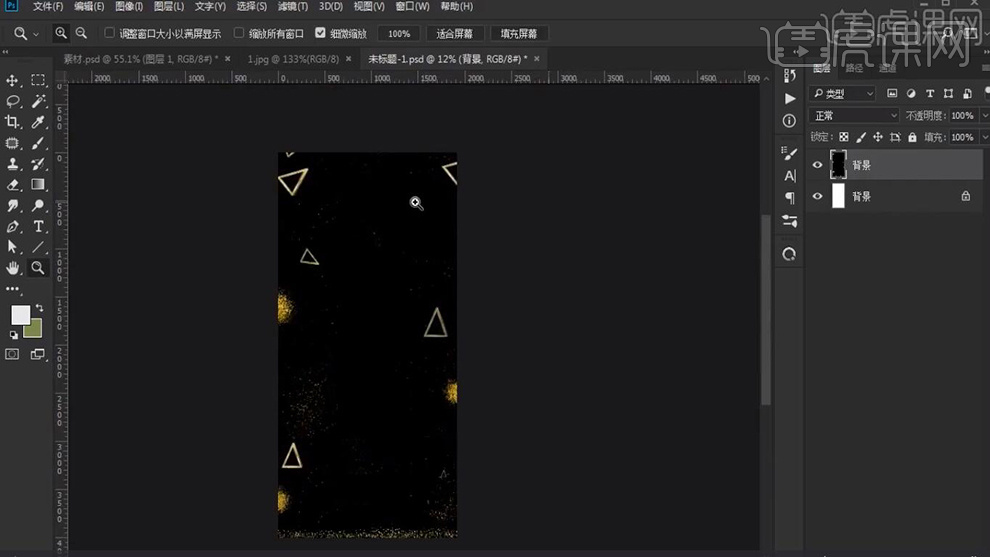
2.使用【文本工具】,输入【文本】,调整【文本】大小与位置,点击【图层样式】,勾选【渐变叠加】,调整【颜色】与【参数】,具体如图示。

3.【Ctrl+J】复制图层,点击【图层样式】,隐藏【渐变叠加】,勾选【描边】,调整【参数】,具体如图示。

4.【图层样式】面板,勾选【斜面与浮雕】,调整【参数】,具体参数效果如图示。

5.【图层样式】面板,勾选【内发光】,调整【颜色】与【参数】,具体参数效果如图示。

6.【Ctrl+J】复制图层,改变【文本】内容,调整【字体】造字工房力黑,【Ctrl+T】调整文本大小与位置,具体如图示。

7.使用【圆角矩形工具】,画出圆角矩形,点击【图层样式】,勾选【渐变叠加】,具体如图示。

8.使用【文本工具】,输入【文本】,调整【字体】黑体,调整【文本】大小与位置,【右键】复制图层样式,【右键】粘贴图层样式,【图层样式】面板,调整【斜面与浮雕】参数,具图如图示。

9.使用【椭圆工具】,画出圆形,【描边】40像素,【右键】复制图层样式,【右键】粘贴图层样式,调整【渐变】颜色,具体如图示。

10.【Ctrl+G】图层编组,点击【图层样式】,勾选【投影】,调整【颜色】,具体如图示。

11.【Ctrl+J】复制圆形,【Ctrl+T】调整大小与位置,调整【描边】20像素,【重复】操作,调整【大小】,具体如图示。

12.【导入】素材,拖动到【图层】中,调整【位置】。使用【矩形选框工具】,拉出矩形选框,【填充】颜色,【Ctrl+J】复制图层,将【图层样式】粘贴到矩形上,具体如图示。

13.将【光效】素材,拖动到【图层】中,调整【位置】。按【Alt+移动复制】调整位置,具体如图示。

14.【导入】素材,拖动到【图层】中,调整【图层】位置,具体如图示。

15.选择【文本】,【Ctrl+T】右键【变形】,将其变换,具体如图示。














